
Inhoudsopgave:
- Auteur John Day [email protected].
- Public 2024-01-30 11:16.
- Laatst gewijzigd 2025-01-23 15:01.



Dit project is een prototype en in dit project zal ik bespreken hoe uw kaarten - zoals creditcards, betaalpassen, cadeaubonnen - veilig kunnen worden bewaard. Bekijk de foto's hierboven om te zien hoe dit project werkt.
Laat me je een glimp van dit project geven. Als ik op de drukknop druk, verandert de kleur van de tweekleurige LED-module van oranje naar groen. De lichtblokkerende sensor wordt geactiveerd en wanneer de kaart binnen de U-vormige opening wordt gehouden, voelt de sensor dat er zich een object in de opening bevindt dat het licht blokkeert. Dit stuurt een HOOG signaal. Wanneer de kaart wordt verplaatst, wordt het licht niet geblokkeerd en stuurt de sensor een LAAG-signaal en volgens mijn codes activeert dit een zoemeralarm en verandert de tweekleurige LED-module van kleur van groen naar rood.
Voor meer details over hoe dit project werkt, kunt u de YouTube-video bekijken die ik heb ingesloten in het gedeelte 'Definitief overzicht' van deze pagina.
Benodigdheden
- Arduino Uno R3/ Arduino Nano
- Soldeerloze Breadboard - Volledige grootte
- Truien
- Overbruggingsdraden - [Man-naar-Man] 30cm en 10cm (x7 elk)
- 9V batterij
- 9V accupool
- Actieve zoemer (KY-012)
- Lichtblokkerende sensor - ook bekend als Photo Interrupter-module (KY-010)
- Drukknop - ook bekend als Sleutelschakelaarmodule (KY-004)
- Tweekleurige LED-module (KY-011)
Stap 1: Uw hardware instellen


Uw hardwareconfiguratie moet er ongeveer zo uitzien als in de bovenstaande afbeelding. Bekijk de YouTube-video in het laatste gedeelte van deze pagina voor meer hulp bij het instellen van uw hardware.
Stap 2: Aansluitingen

- Zoemer - D3
- Lichtblokkerende sensor - D4
- Groene LED - D5
- Rode LED - D6
- Gemeenschappelijke kathode (tweekleurige LED-module) - GND (aarde)
- Drukknop - D7
Stap 3: Coderen
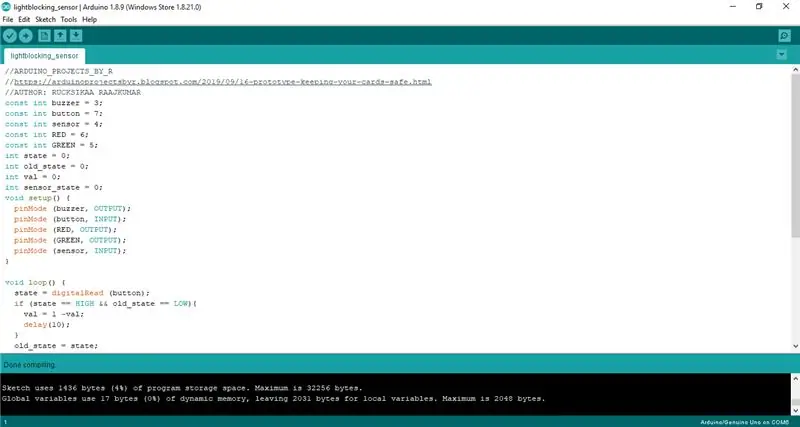
*Let op: De codes zijn onvolledig. Neem voor de volledige versie van codes contact met mij op via [email protected]
Stap 4: Laatste blik

Bezoek mijn blog voor meer Arduino-projecten:
Als je nog vragen hebt over dit project, neem dan contact met me op via [email protected].
Aanbevolen:
WiFi AutoConnect gebruiken met ESP8266/ESP32-kaarten: 3 stappen:

WiFi AutoConnect gebruiken met ESP8266/ESP32-kaarten: we leren hoe u de AutoConnect-bibliotheek kunt gebruiken waarmee we verbinding kunnen maken met WiFi-toegangspunten en deze kunnen beheren met behulp van een smartphone. De video hierboven leidt u door het proces, samen met de verschillende schermen die u nodig hebt om toegang te krijgen tot meer informatie over t
GENTEGREERDE GOOGLE KAARTEN: 4 stappen

GENTEGREERDE GOOGLE MAPS: In dit project gaan we een apparaat implementeren dat de indicatie van Google Maps omzet in een sensorische output om aan te tonen hoe we een geïntegreerd navigatiesysteem op ons lichaam zouden kunnen gebruiken. We gaan dit implementeren door verbinding te maken met onze ardu
Garmin-kaarten maken met Openstreetmap: 4 stappen

Garmin-kaarten maken met Openstreetmap: ik hou van wandelen, maar ik ben niet gewend om kaarten te lezen. Daarom kocht ik mezelf een garmin GPSMAP64 GPS. In de kaartenuitdaging zag ik een instructable van hoe je kaarten voor een Garmin gps kunt maken. Dit is een zeer goed geschreven instructable en het zette me aan het denken om mijn
Aan de slag met ESP32 - ESP32-kaarten installeren in Arduino IDE - ESP32-knippercode: 3 stappen

Aan de slag met ESP32 | ESP32-kaarten installeren in Arduino IDE | ESP32-knippercode: in deze instructie zullen we zien hoe we met esp32 kunnen werken en hoe we esp32-kaarten in Arduino IDE kunnen installeren en we zullen esp 32 programmeren om knippercode uit te voeren met behulp van arduino ide
Aangepaste Pokémon-kaarten maken op GIMP: 7 stappen

Maak aangepaste Pokémon-kaarten op GIMP: hier is een tutorial om aangepaste Pokémon te maken met behulp van het GIMP-programma! Hierboven is een aangepaste Raichu LV. X Ik heb mezelf gemaakt! Veel plezier met maken
